WordPressクラシックエディターを復元する方法
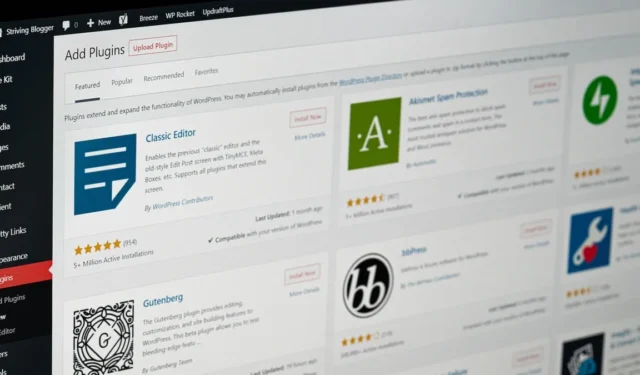
WordPress は全体的な編集エクスペリエンスを向上させるために Gutenberg を導入しましたが、一部のユーザーは依然としてコンテンツ作成時にクラシック エディター インターフェイスのシンプルさと使いやすさを好む場合があります。このチュートリアルでは、WordPress Web サイトにクラシック エディターを戻す方法を説明します。
WordPress クラシック エディターに切り替える方法
WordPress クラシック エディターに切り替えるには、無料のクラシック エディター WordPress プラグインがインストールされている必要があります。インストールするには、次の手順に従ってください。
- WordPress ダッシュボードを起動し、「プラグイン」に移動します。
- 「新規追加」をクリックします。
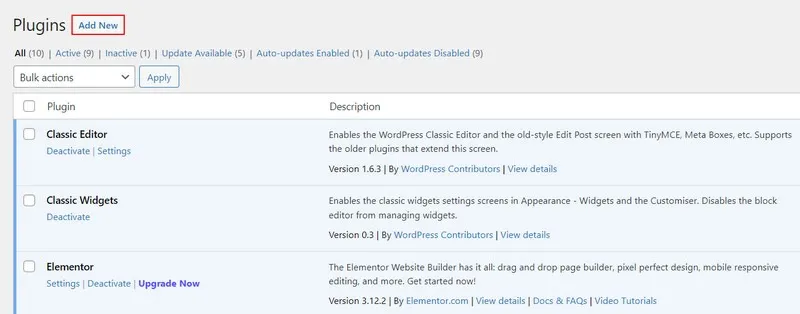
- 「クラシック エディター」を検索してインストールします。
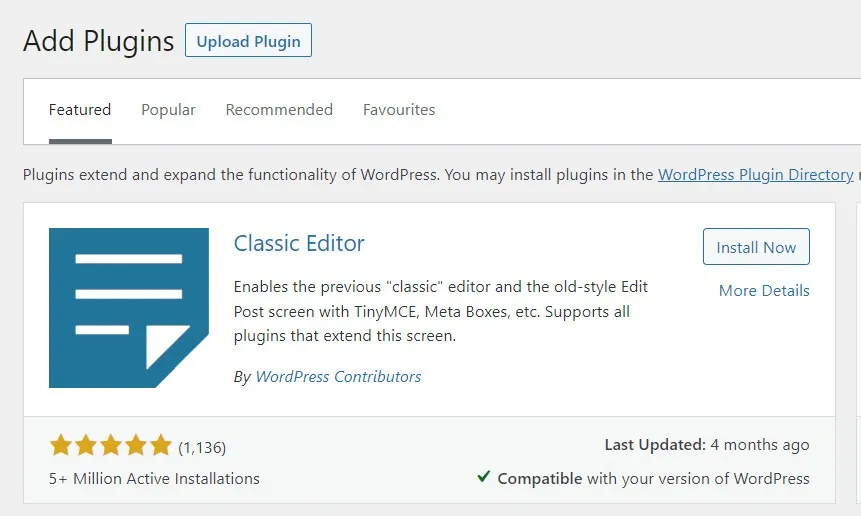
- プラグインがインストールされたら、「インストールされたプラグイン」セクションでプラグインを見つけて、「アクティブ化」を選択します。クラシック エディターがアクティブになると、Gutenberg は自動的に無効になります。
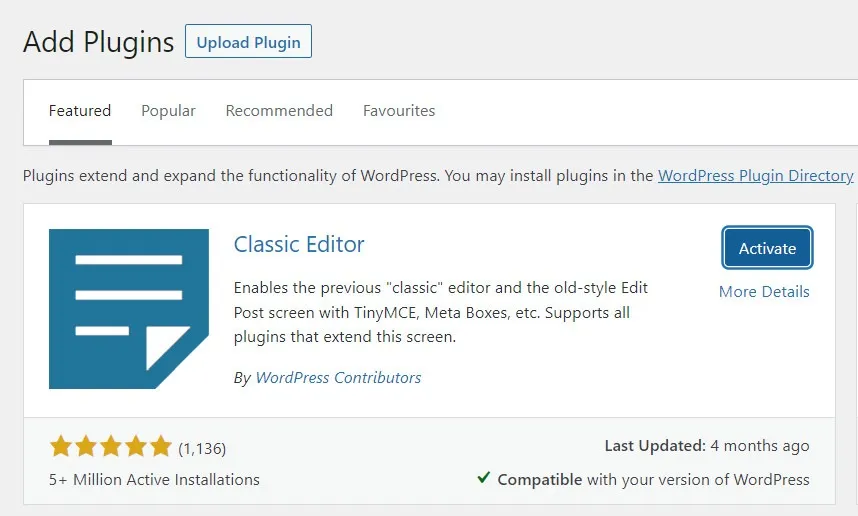
ユーザーがクラシック エディターと Gutenberg を切り替えられるようにしたい場合は、クラシック エディターの設定を変更します。
- 左側のペインから「プラグイン」を選択し、クラシックエディターの下にある「設定」をクリックします。
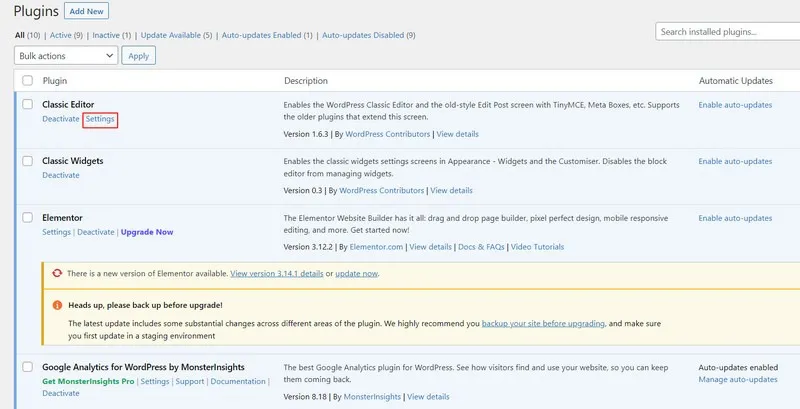
- [ユーザーにエディタの切り替えを許可する] セクションで [はい] を選択し、[変更を保存] をクリックして続行します。
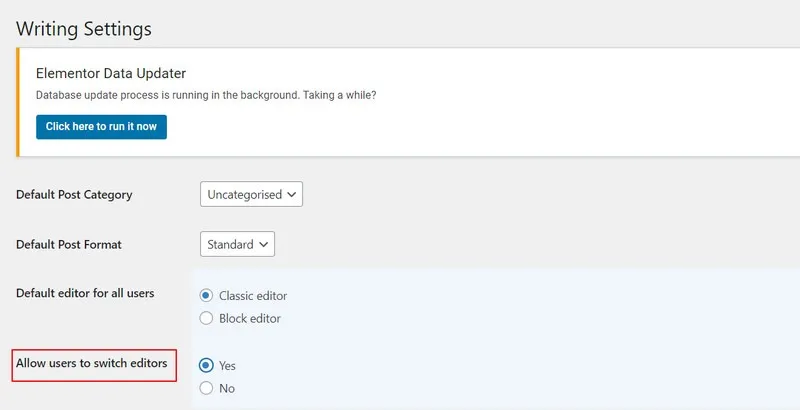
それでおしまい。ユーザーはエディタ間を簡単に切り替えることができる必要があります。このオプションはすべての投稿で使用できます。
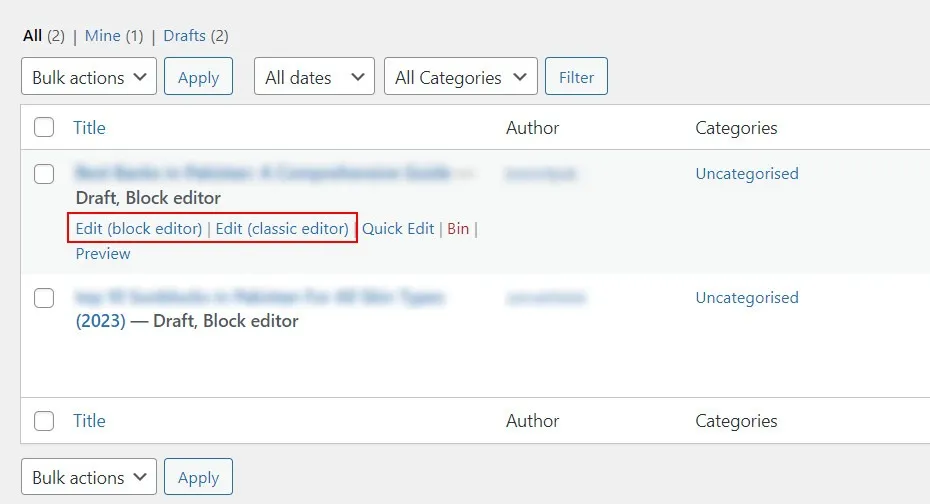
WordPress を使い始めたばかりで、Web サイトのセキュリティを向上させたい場合は、無料の SSL 証明書を取得することもお勧めします。
よくある質問
WordPress クラシック エディターを使用するには、Gutenberg を無効にする必要がありますか?
WordPress Classic エディターをアクティブ化すると、Gutenberg は自動的に無効になります。ただし、両方のエディターを保持したい場合は、上で説明したようにクラシック エディターの設定を変更することで保持できます。
WordPress の投稿を編集中に、Gutenberg エディタとクラシック エディタを切り替えることはできますか?
はい。ただし、このオプションはデフォルトでは無効になっています。有効にするには、クラシック エディターの設定で「ユーザーにエディターの切り替えを許可する」設定を「はい」に変更する必要があります。
WordPress クラシック エディターはいつサポート終了になりますか?
Classic Editor は、2024 年まで、または必要な限り完全にサポートおよび保守されます。サポートが終了すると、Gutenberg がデフォルトの WordPress の唯一の組み込みエディターになります。WordPress インストールを更新するだけで済むため、ほとんどのユーザーにとって移行は自動的に行われる可能性があります。
WordPress でブロックエディターに戻るにはどうすればよいですか?
ブロックエディターに戻るには、「プラグイン」セクションに移動し、クラシックエディターの下にある「非アクティブ化」オプションを選択します。ブロックエディターが非アクティブ化されると、ブロックエディターは自動的にアクティブ化されます。
画像クレジット: Unsplash。すべてのスクリーンショットは Zainab Falak によるものです。



コメントを残す